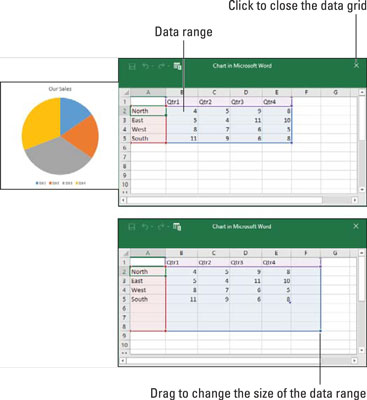Diagrammide ja graafikute austajatele on hea meel teada saada, et diagrammi lisamine Wordi dokumenti, Exceli töölehele või PowerPointi slaidile – kõik see on saadaval Microsoft Office 365 osana – on üsna lihtne. Enne üksikasjadesse laskumist on siin peamised sammud, mida kõik peavad teadma, et luua diagrammi Wordis, Excelis ja PowerPointis.
Minge vahekaardile Lisa.
Kui töötate rakenduses Microsoft Excel, valige andmed, mida diagrammi loomiseks kasutate (Wordis ja PowerPointis jätkake 3. sammuga).
Excelis valite töölehel olevad andmed enne diagrammi loomist, Wordis ja PowerPointis aga sisestate diagrammi andmed pärast diagrammi loomist.
Valige soovitud diagrammi tüüp.
Diagrammi tüübi valimise viis sõltub sellest, millises programmis töötate.
- Excel: avage vahekaardil Lisamine grupi Diagrammid (Veerg, riba jne) ühe nupu rippmenüü ja valige diagrammi tüüp; või klõpsake nuppu Soovitatud diagrammid või diagrammide rühma, et avada dialoogiboks Diagrammi lisamine ja valida seal diagramm. Nagu näidatud, näitab dialoogiboksis Diagrammi lisamine igasuguseid diagramme, mida saate luua. Minge vahekaardile Soovitatud diagrammid, et näha, milliseid diagramme Excel soovitab.
- Word ja PowerPoint: klõpsake nuppu Diagramm. Kuvatakse dialoogiboks Diagrammi lisamine. Valige diagrammi tüüp, valige variatsioon ja klõpsake nuppu OK. Ekraanil avaneb andmevõrk. (PowerPointis saate dialoogiboksi Diagrammi lisamiseks avamiseks klõpsata ka kohatäiteraami ikooni Diagramm.)
Asendage Wordis ja PowerPointis andmeruudustiku näidisandmed andmetega, mida vajate diagrammi loomiseks.
Kui olete andmete sisestamise lõpetanud, klõpsake andmeruudustikus nuppu Sule.
Soovi korral muutke oma diagrammi.
Diagrammist paremal asuvad diagrammitööriistade vahekaardid ja nupud pakuvad käske, mis muudavad diagrammi just selliseks.

Millist diagrammi soovite?
Klõpsake dialoogiboksis Diagrammi lisamine nuppu Hiljutine, et näha kõiki diagramme, mida olete õige diagrammi otsimisel uurinud.
Ja kui otsustate loodud diagrammi kustutada? Selle valimiseks klõpsake selle ümbermõõtu ja seejärel vajutage klahvi Kustuta.
Kuidas valida õige diagramm
Kui olete edetabelite fänn, võib tohutu edetabelivalik panna teid tundma nagu laps kommipoes, kuid kui edetabelid pole teie tugevus, võib edetabelite rohkus, mille hulgast valida, olla hirmutav. Saate valida 17 kategooria edetabelite vahel. Milline diagramm on parim? Diagrammitüübi valimise kuldreegel on valida selline, mis esitab teavet võimalikult eredas valguses. Diagrammi eesmärk on võrrelda teavet erinevate kategooriate lõikes. Valige diagramm, mis joonistab võrdluse välja, et teised saaksid selgelt võrrelda. Tabelis kirjeldatakse 17 diagrammitüüpi ja selgitatakse lühidalt, millal igat tüüpi diagrammi kasutada.
Diagrammi tüübid
| Diagrammi tüüp |
Parim kasutus/kirjeldus |
| Piirkond |
Uurige, kuidas väärtused erinevates kategooriates aja jooksul kõiguvad, ja vaadake väärtuste kumulatiivset muutust. (Sama nagu joondiagrammil, välja arvatud see, et trendijoonte vaheline ala on värvitud.) |
| Baar |
Võrrelge erinevate kategooriate väärtusi üksteisega, tavaliselt aja jooksul. Andmed kuvatakse horisontaalsete ribadena. (Sama mis veergdiagrammil, välja arvatud see, et tulbad on horisontaalsed.) |
| Kast ja vurr |
Uurige, kuidas andmeid jaotatakse (vurrud määravad andmete vahemiku ja kastid määravad mediaani). |
| Veerg |
Võrrelge erinevate kategooriate väärtusi üksteisega, tavaliselt aja jooksul. Andmed kuvatakse vertikaalsetes veergudes. (Sama, mis tulpdiagrammil, välja arvatud see, et tulbad on vertikaalsed.) |
| Kombineeritud |
Kontrasti esiletõstmiseks vastandage kahte andmekogumit, nii et üks diagramm kataks teise. Andmed kuvatakse ridadena, ribadena ja virnadena. |
| Lehter |
Võrrelge andmeühikuid terviku osakaaluna. Andmed kuvatakse järk-järgult väheneva suurusega ribadena. Seda diagrammi kasutatakse andmete kadumise kuvamiseks protsessi igas etapis |
| Histogramm |
Mõõtke andmete sagedust. Andmed kuvatakse tulpadena, kusjuures iga riba laius tähistab andmevahemikku ja iga riba kõrgus näitab andmete sagedust vahemikus. |
| Liin |
Uurige, kuidas väärtused aja jooksul muutuvad. Andmed kuvatakse punktide komplektina, mis on ühendatud joonega. |
| Kaart |
Võrrelge andmeid geograafiliste piirkondade lõikes. Üks andmetelg peab sisaldama riike, piirkondi või sihtnumbreid, mida Office tunnustab geograafiliste piirkondadena. |
| Pirukas |
Vaadake, kuidas väärtusi võrreldakse protsendina tervikust. Kategooriate andmed kuvatakse protsendina tervikust. |
| Radar |
Uurige andmeid, kuna need on seotud ühe keskse punktiga. Andmed kantakse keskpunktist radiaalsetele punktidele. Seda tüüpi diagrammi kasutatakse subjektiivsete toimivusanalüüside tegemiseks. |
| Varud |
Vaadake, kuidas kauba väärtus kõigub, samuti selle päeva-, nädala- või aasta kõrgeim, madalaim ja sulgemishind. Seda diagrammi kasutatakse aktsiahindade jälgimiseks, kuid seda saab kasutada ka õhutemperatuuri ja muude muutuvate koguste jälgimiseks. |
| Pind |
Uurige värvikoodiga andmeid 3D-pinnal, et uurida andmeväärtuste vahelisi seoseid. |
| Päikesepaiste |
Võrrelge väärtusi hierarhia erinevatel tasanditel. See diagramm on virnastatud või mitmetasandiline sektordiagramm. |
| Puukaart |
Hinnake andmeid pesastatud ristkülikutes, mis näitavad andmete suhtelist suurust ja andmeüksuste vahelist seost. |
| Kosk |
Vaadake, kuidas positiivsed ja negatiivsed väärtused aitavad kaasa kumulatiivsele väärtusele. |
| XY (hajumine) |
Võrrelge erinevaid numbrilisi andmepunktide komplekte ruumis, et paljastada andmete mustrid ja suundumused. (Sarnane mulldiagrammiga, välja arvatud see, et andmed kuvatakse mullide asemel punktidena.) |
Kuidas esitada diagrammi algandmeid
Iga diagramm on koostatud toorandmetest – numbritest ja siltidest, mille valite Exceli töölehel (Excelis) või sisestate andmevõrgustikku (Wordis ja PowerPointis). Kui töötate Wordis või PowerPointis, näete andmeruudustikus näidisandmeid andmevahemikus , nagu näidatud. Andmevahemikus olevat teavet kasutatakse diagrammi koostamiseks. Saate aru saada, kus andmevahemik algab ja lõpeb, kuna see on ümbritsetud sinise äärisega. Teie ülesanne on asendada andmevahemikus olevad näidisandmed enda andmetega. Andmete sisestamisel võtab slaidil või lehel olev diagramm kuju.
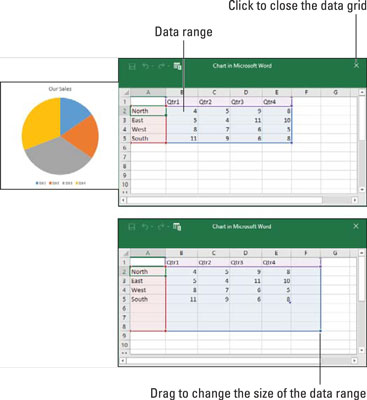
Diagrammi loomiseks Wordis või PowerPointis sisestage andmed andmevõrgustikku.
Andmeruudustikule numbreid ja silte sisestades jälgige, kuidas diagramm kuju võtab. Siin on andmete andmevõrgustikku sisestamise põhitõed.
- Andmete sisestamine lahtrisse: Lahter on andmeruudustiku kast, kus veerg ja rida ristuvad; iga lahter võib sisaldada ühte andmeüksust. Lahtrisse andmete sisestamiseks klõpsake lahtril ja alustage tippimist. Kui olete lõpetanud, vajutage sisestusklahvi, vajutage tabeldusklahvi või klõpsake mõnda muud lahtrit.
- Lahtris olevate andmete kustutamine: lahtri andmete, sealhulgas näidisandmete kustutamiseks klõpsake lahtril ja vajutage Delete.
- Numbrite kuvamine: kui arv on lahtrisse mahutamiseks liiga suur, kuvatakse arv teadusliku tähisega (saate numbril topeltklõpsata, et suurendada lahtrit, milles see asub). Ärge muretsege – number salvestatakse endiselt ja seda kasutatakse diagrammi koostamiseks. Saate kuvada suuri numbreid, kui laiendate veerge, millest numbrid leiate. Liigutage kursorit veerutähtede vahel (A, B ja nii edasi töölehe ülaosas) ja kui näete kahepoolset noolt, klõpsake ja lohistage paremale.
- Andmevahemiku suuruse muutmine: andmevahemikus rohkema või vähema lahtrite lisamiseks viige kursor andmevahemiku paremasse alumisse nurka ja kui kursor muutub kahe otsaga nooleks, klõpsake ja lohistage nii, et sinine kast sisaldab ainult neid andmeid, mida oma diagrammi jaoks soovite.
Andmeruudustik pakub nuppu Redigeeri andmeid Microsoft Excelis juhuks, kui soovite Excelis diagrammi andmeid sisestada. Kui tunnete end mugavalt seal, klõpsake seda nuppu ja sisestage andmed Excelisse.
Klõpsake Wordis ja PowerPointis vahekaardil (Diagrammitööriistad) Kujundus nuppu Redigeeri andmeid igal ajal, et avada andmeruudustik ja sebida numbrite ja andmetega, millest diagramm luuakse.
Diagrammi paigutamine töövihikus, lehel või slaidis
Diagrammi asukoha muutmiseks klõpsake selle valimiseks, klõpsake selle ümbermõõtu ja kui näete nelja otsaga noolt, alustage lohistamist. Vastasel juhul järgige neid juhiseid, et suunata diagramm soovitud kohta.
- Excel: diagrammi teisaldamiseks teisele tööle või diagrammi hoidmiseks uue töölehe loomiseks minge vahekaardile (Diagrammi tööriistad) Kujundus ja klõpsake nuppu Teisalda diagramm. Näete dialoogiboksi Diagrammi teisaldamine.
- Diagrammi teisaldamiseks teisele tööle klõpsake suvandinuppu Object In, valige ripploendist tööleht ja klõpsake nuppu OK.
- Diagrammi jaoks uue töölehe loomiseks klõpsake nuppu Uus leht, sisestage uue töölehe nimi ja klõpsake nuppu OK.
- Word: alustades vaatest Print Layout, valige oma diagramm ja vahekaardil Layout või (Chart Tools) Format klõpsake nuppu Position (olenevalt ekraani suurusest peate võib-olla esmalt klõpsama nuppu Järjesta). Näete ripploendit teksti mähkimisvalikutega. Valige suvand, mis kirjeldab, kuidas soovite, et ümbritsev tekst käituks, kui see teie diagrammiga kokku põrkub.
Samuti saate diagrammi positsioneerida, valides selle, klõpsates nuppu Paigutussuvandid ja tehes valiku rippmenüüst Paigutussuvandid. Nupp Paigutussuvandid kuvatakse pärast diagrammi valimist diagrammist paremal.
- PowerPoint: valige diagramm ja lohistage see slaidil õigesse kohta.